Bonjour à tous,
Je reviens avec une question sur Blender. J’aimerais faire la copie miroir de mon objet actuel. Il possède un plan de symétrie que j’aimerais utiliser, pour ne pas avoir à faire 2 fois la même chose lorsque je retouche.
En utilisant "add modifier" via ce bouton,  , je vois la moitié de mon objet apparaître au loin. Très loin du plan de symétrie que j’aurais aimé pour origine. A mi-chemin entre la partie originelle et la partie symétrisée on y trouve un point;
, je vois la moitié de mon objet apparaître au loin. Très loin du plan de symétrie que j’aurais aimé pour origine. A mi-chemin entre la partie originelle et la partie symétrisée on y trouve un point;  .
.
Ce dernier ma intrigué car il semble être le centre officiel de mon objet. (Mon objet est un *.obj trouvé sur le net à la base, donc je n’ai pas joué dans sa conception initiale, d’où cet ersatz de centre de gravité). Interpellé j’ai zoomé à fond les ballons pour voir ce "centre" et j’ai obtenu un bout bizarre,  .
.
Comme si c’était un bout d’arrête verticale et insaisissable ! Car impossible de le sélectionner ou de le supprimer. Lorsque je quitte le "Edit Mode" c’est ce point qui est utilisé pour base de translation, rotation etc… C’est pour ça que je pense que c’est un "centre d’objet" artificiel, car incohérent avec la structure de mon objet.
Est-il possible de supprimer ce point ? De le déplacer ? Ou alors est-il possible de créer une image miroir sans que ce point précis soit utilisé ?
Merci pour le temps de lecture accordé à ce message.
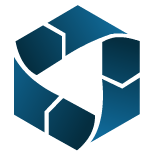


 mais mon objet était déjà physiquement bien placé. Très loin était posté ce fameux point, donc j’avais déjà fait le décalage (à l’œil par contre !).
mais mon objet était déjà physiquement bien placé. Très loin était posté ce fameux point, donc j’avais déjà fait le décalage (à l’œil par contre !).

 fut un temps, ils comptaient faire un truc plus ergonomique, et tous les utilisateurs de long terme préféraient garder les raccourcis qu’ils connaissaient. C’est dur d’être un nouveau sous Blender
fut un temps, ils comptaient faire un truc plus ergonomique, et tous les utilisateurs de long terme préféraient garder les raccourcis qu’ils connaissaient. C’est dur d’être un nouveau sous Blender  Mais j’aime bien ce soft, et il vaut le coup.
Mais j’aime bien ce soft, et il vaut le coup.